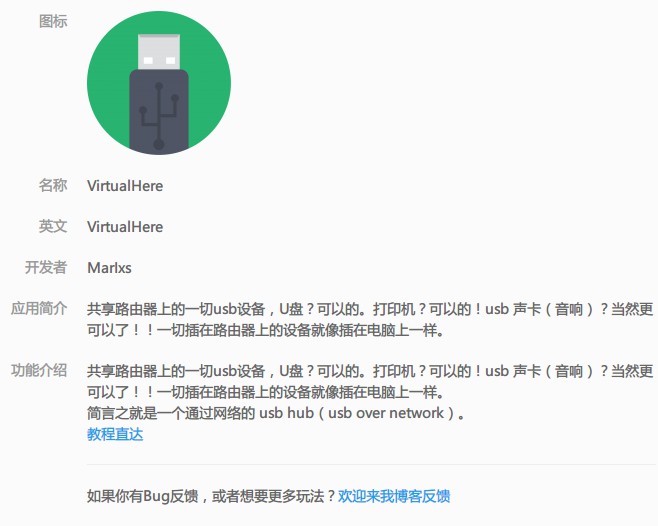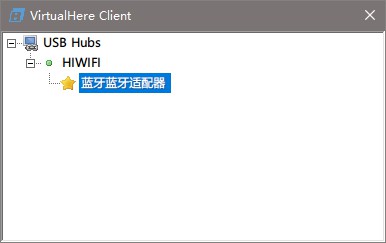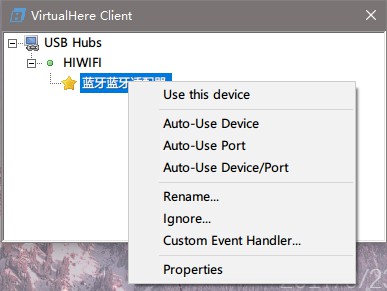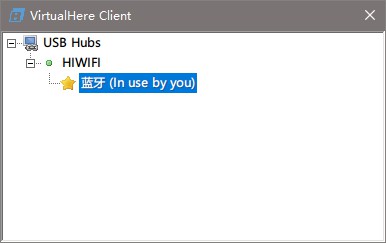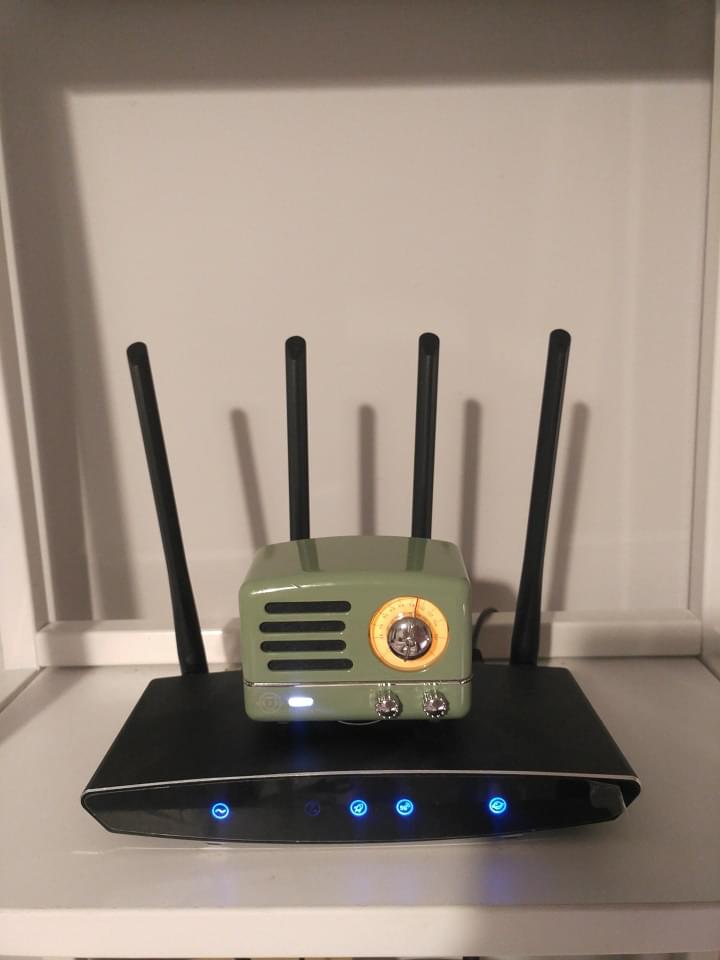极路由 virualhere 教程
VirualHere
VirtualHere allows USB devices to be used remotely over a network just as if they were locally connected!
官网的介绍已经很明确了,VirualHere 更像一个通过网络连接的 USB hub,或者说是一个通过网络不受线材束缚的 USB hub。
VirualHere 能做什么
既然能插在路由器上能像插在路由器上一样,那么玩法可就多了。
- 笨重的 USB 打印机必须链接到电脑上?nonono 现在插在极路由上好了。
- 想把 USB 的音响放远点,但线不够长?现在把它插在极路由上,电脑上能识别到声卡,nice!
- 重要的 USB 设备拔下来怕丢了?现在插在路由器上,随用随连,再也不怕丢了!
- 电脑上 USB 接口不够用了?嗯!现在极路由上的 USB 接口可以像本地接口想插什么就插什么。
- 那个插个手机会怎么样?额,我只想说和插在电脑上一个效果!
- IOS 也行嘛?必须可以,测试通过。
- 还测试了什么奇葩的东西,鼠标、键盘、游戏手柄、蓝牙模块、usb 网卡、usb转串口。还有电动刮胡刀¯_(ツ)_/¯居然只能充电(这不是废话嘛(lll¬ω¬))。
嗯,所有家里的 USB 设备都可以插在路由器上测试了ヽ(●´∀`●)ノ 。需要和和电脑链接工作的都好用,刮胡刀除外( (╯‵□′)╯︵┴─┴ 本来插在电脑上也没用啊!!!)
教程
server 端
- 只要安装我打包的极路由 VirualHere 插件即可,0 配置超简单。
客户端
- 首先需要下载,下载地址
- 用起来也是相当的简单,下面以 Widnows 为例,简单介绍下使用过程,
- 程序只有一个单文件打开即可。
- 如果你的电脑上没有 Bonjour (用于网络搜索) ,会提示你安装,点下一步安装即可。如果你是 iOS 用户电脑上安装了 iTunes 就不会提示安装 Bonjour。
- 之后程序会自动搜索网络中的服务器,顺利的话就能看到 USB Hubs 下的 HIWIFI 选项了。
- 可以看到我的路由器上插着一个 "蓝牙适配器",在设备上点邮件,选择 Use this device。
- 第一次使用的用户会提示安装虚拟 USB 驱动,一直下一步就好。
- 不出意外一切就绪。界面会先是 "设备(In use by you)"。
- 而蓝牙已经连接到我的电脑了,撒花。
其他系统的应该也类似,还有一些 auto use 的选项也不难理解,自己去探索吧。教程就到这里结束吧!
其他
网络连接自然要面对丢包延迟的问题,对于延迟需求较高的设备,折腾玩是可以的,就不要一直这样用了。
另外 VirualHere 是商业软件,免费 License 的 server 只能提供用同时使用一台设备的权限,虽然免费的 License 限制比较多,但实际上已经能满足大多数朋友的,如果感觉对你帮助很大,欢迎去官网购买授权,届时您也可以联系我,我会在插件中加上填入 License 支持。嗯! 其实路由器最多也就两个 USB 端口,免费的就够用了,所以才不加输入 License 的功能(嗯!其实大概不是因为懒 =͟͟͞͞( •̀д•́))。
最早在群晖的套件中间看到过 VirualHere ,那时的我年少无知,居然没发现它是神器,最近因为一些原因逛小米论坛,看到一篇帖子才知相见恨晚。
最后
在最开始测试的时候,当鼠标插在路由器上,却可以控制电脑的光标,我开心的差点跳起来。这大概就是折腾的乐趣吧。如果你用这个插件玩出了什么好玩的创意,欢迎留言交流。最后放个我的玩法吧。
USB 蓝牙模块接在 Gee3Pro ,小音箱是蓝牙链接的,这样就算把音响摆放的离电脑远一点也不怕干扰了,当然我关掉了路由器的 2.4G 了,不然干扰会更严重。
你说音质?(啊?你说啥我耳朵不好用,听不见~!...)
当然更好的方法是用一个 USB 声卡的音响。
对了最后的最后,其实配图里有个小彩蛋,那个最小化栏上的图标你们都认识嘛?还有什么好用的软件一起来分享分享吧!
评论框君很顽皮,需要科学上网才能看到哦!~
关注微信公众号(MarIxs)也能联系到我哦!